DroidKit képernyőfeloldás: Hogyan kezeli a feloldást és a legjobb alternatíva
Ha egyetlen olyan eszközre van szükséged, amely szinte mindent elintéz az Androidos telefonodon, a DroidKit lehet a megoldás. Ez egy teljes értékű szoftvercsomag számos funkcióval, amelyek közül az egyik leghasznosabb a képernyőzár-feloldó.
Ebben az útmutatóban közelebbről megvizsgáljuk ezt a funkciót. Szó lesz azokról a kérdésekről, amelyek sok új felhasználóban felmerülnek, például hogy ingyenes-e, törli-e az adatokat, és hogyan működik a feloldási folyamat. Megosztunk egy jó alternatívát is, amelyet kipróbálhat.
Szóval, kérlek, olvass tovább, hogy megtudd, mi DroidKit képernyő feloldása tényleg tehet érted.
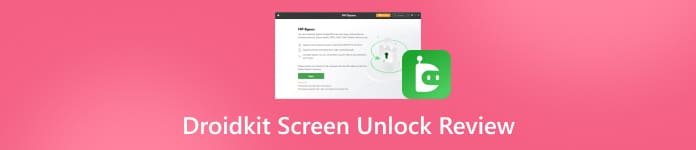
Ebben a cikkben:
- 1. rész: Mi a DroidKit képernyőfeloldás
- 2. rész: Ingyenes a DroidKit képernyőfeloldása
- 3. rész: Feloldható a képernyő a DroidKit segítségével adatvesztés nélkül
- 4. rész: Az Android képernyőzárának megkerülése a DroidKit FRP Bypass használatával
- 5. rész: DroidKit képernyőzár jobb alternatíva és összehasonlítás
1. rész: Mi a DroidKit képernyőfeloldás
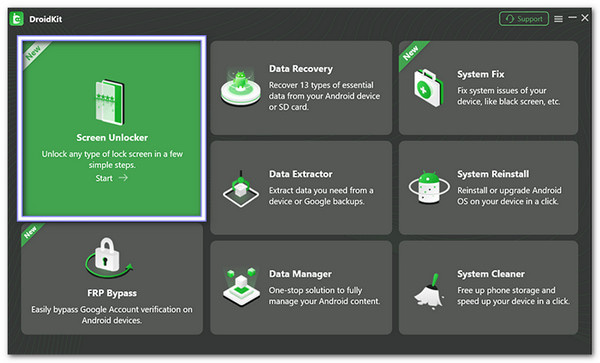
Elfelejtheti a jelszavát, vagy a telefonja nem ismeri fel az ujjlenyomatát vagy az arcát. A DroidKit képernyőfeloldója pont az ilyen helyzetekre készült. Segítségével percek alatt feloldhatja mobiltelefonját vagy táblagépét jelszó nélkül.
Szóval, mit távolít el a DroidKit a képernyőzárral? eltávolítja a mintát, PIN-kód, jelszó, ujjlenyomat, vagy akár arcfelismerés. Nem számít, hogyan van lezárva a telefonja, a DroidKit Képernyőfeloldás képes kezelni.
Számos Android telefont és táblagépet is támogat, beleértve a nagy neveket, mint a Samsung, a Motorola, a Huawei, a Nokia, az LG és a Google Pixel. Még régebbi eszközöket is támogat, így nem kell aggódnod, ha a telefonod nem új.
2. rész: Ingyenes a DroidKit képernyőfeloldása
Sokan szeretnék tudni, hogy a DroidKit képernyőfeloldása ingyenes-e. A válasz: nem. A DroidKit képernyőfeloldása egy fizetős szolgáltatás, és három fő csomagot kínál.
1. 3 hónapos előfizetés: Egy eszközön és egy számítógépen működik, $35.99-ba kerül, és 30 napos pénzvisszafizetési garanciával rendelkezik.
2. 1 éves előfizetés: Öt eszközön és egy számítógépen működik, $39.99-ba kerül, és 60 napos pénzvisszafizetési garanciával rendelkezik.
3. Egyszeri vásárlás: Öt eszközön és egy számítógépen működik, ára $55.99, egyszer fizetve pedig élethosszig tartó használatot kapsz ingyenes frissítésekkel.
Minden csomag automatikusan megújul, de bármikor lemondhatod. Ne aggódj; a fizetések biztonságosak, és kedvezményeket is kérhetsz, ha diák vagy, vagy több eszközre van szükséged.
3. rész: Feloldható a képernyő a DroidKit segítségével adatvesztés nélkül
Fontos tudnivaló. A DroidKit képernyőzárának feloldása adatvesztés nélkül lehetetlen. Nem tudja feloldani a telefon zárolását adatvesztés nélkül. Amikor az eszköz feloldja a zárolást, visszaállítja a telefon gyári beállításait. Ez azt jelenti, hogy minden fájl, fénykép, alkalmazás és egyéb személyes adat törlődik.
Az ok egyszerű. A feloldási folyamat törli a rendszert, hogy eltávolítsa a régi jelszót vagy zárolási módszert. Bár sok Android modellen működik, és nem igényel rootolást, a kompromisszum az, hogy az adataid elvesznek.
Tehát a DroidKit nagyszerű, ha a fő célod a telefonhoz való hozzáférés visszaszerzése. De ha meg szeretnéd tartani a fájljaidat, ez az eszköz nem a megoldás.
4. rész: Hogyan lehet megkerülni az Android képernyőzárat a DroidKit használatával
Most pedig nézzük meg, hogyan lehet megkerülni az Android képernyőzárát a DroidKit segítségével. A program előnye, hogy egyszerű utasításokkal vezet végig minden lépésen, így még azok számára is könnyű a dolguk, akik nem rendelkeznek technikai ismeretekkel. Továbbiak nélkül kezdjük el a képernyő feloldási folyamatát.
Először töltse le és telepítse a DroidKit programot a számítógépére. A telepítés befejezése után nyissa meg a programot, és kattintson a Képernyő feloldó a főmenüből. Ne feledd, hogy ez a folyamat törli az adataidat, ezért a folytatás előtt érdemes biztonsági másolatot készíteni Android-eszközödről.
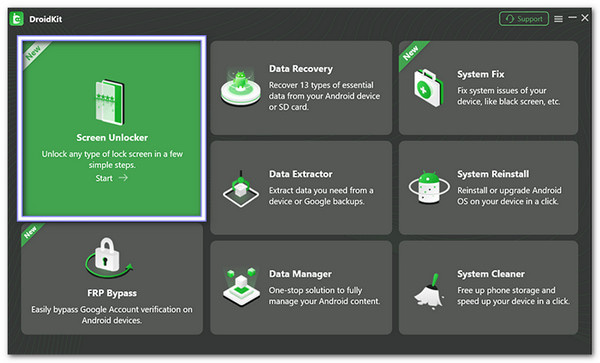
Ezután nyomja meg a gombot Rajt gombra a képernyőn, majd csatlakoztassa Androidos telefonját a számítógéphez USB-kábellel. A sikeres csatlakozás után kattintson a Eszköz csatlakoztatva hogy haladjunk előre.
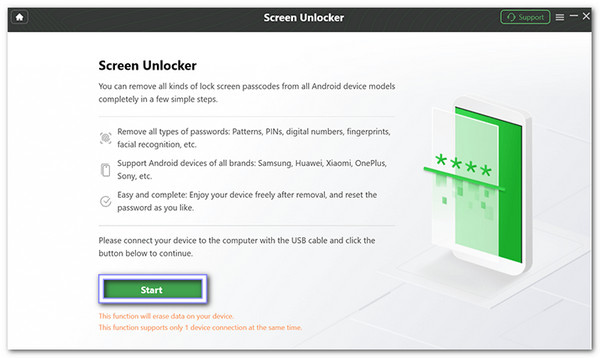
A DroidKit ezután előkészíti az eszköz konfigurációs fájlját. Ez a rész eltart egy ideig, ezért kérjük, várjon, amíg a beállítás befejeződik. Amikor a fájl elkészült, kattintson a gombra Eltávolítás most a feloldási folyamat megkezdéséhez.
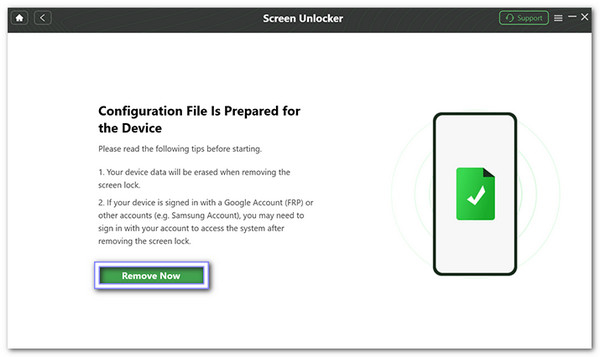
A képernyőn megjelenő utasítások alapján állítsa be Android-eszközét. Helyreállítási módEbben a módban törölni kell a gyorsítótár partícióját. Ez a lépés azért fontos, mert törli az ideiglenes fájlokat, és lehetővé teszi a DroidKit számára, hogy folytassa a zárolás eltávolítását.
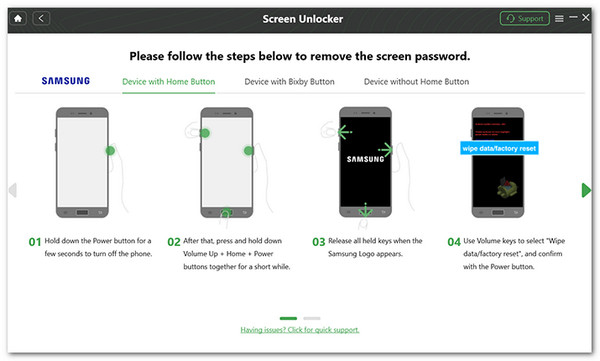
A gyorsítótár-partíció törlése után a DroidKit megkezdi a képernyőzár eltávolítását. A folyamat eltarthat néhány percig, ezért legyen türelmes. Amint befejeződött, a telefon újraindul, és jelszó megadása nélkül is hozzáférhet.
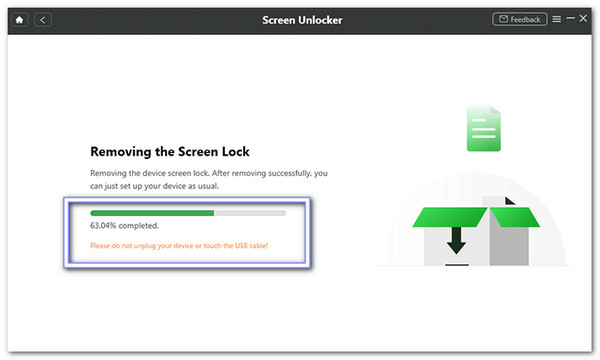
5. rész: DroidKit képernyőzár jobb alternatíva és összehasonlítás
A DroidKit képernyőfeloldója segíthet a telefon feloldásában, de van egy nagy hátránya. Minden alkalommal, amikor feloldja a képernyőzárat, az összes adatot törli az eszközről. Ez azt jelenti, hogy a fényképek, videók, csevegések és alkalmazások végleg elvesznek. Sok felhasználó számára ez inkább veszteségnek, mint megoldásnak tűnik.
Ez az oka imyPass AnyPassGo kiemelkedik a többi közül. Lehetővé teszi a telefon feloldását ugyanolyan súlyos kockázatok nélkül. Szinte mindenféle digitális zárat képes eltávolítani, beleértve a képernyőjelszavakat, PIN-kódokat, Face ID-t, mintákat vagy akár ujjlenyomat-zárakat is. Számos Android márkával működik, mint például a Samsung, Huawei, Oppo, Xiaomi, Realme, Motorola, OnePlus, Vivo, Sony, Infinix, Tecno, Poco és még sok más.
Ami még lenyűgözőbbé teszi, az az, ahogyan a régebbi Samsung modelleket, például a Galaxy Note 3-at, a Galaxy S5-öt és másokat is kezeli. Ezeken az eszközökön az imyPass AnyPassGo képes feloldani a képernyőt az adatok törlése nélkül. Ez azt jelenti, hogy fontos fájljai és emlékei biztonságban maradnak, miközben Ön visszakapja a hozzáférést a telefonjához.
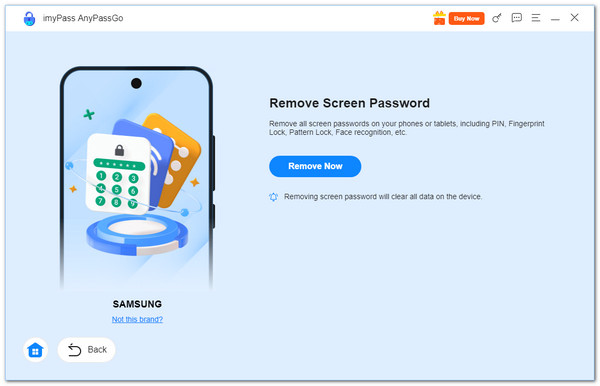
Az alábbiakban a DroidKit és az AnyPassGo összehasonlító táblázata látható:
| Funkció | DroidKit | AnyPassGo |
| Könnyű használat | Egyszerű felületet és világos lépéseket biztosít, és nincs szükség rootra. | Rendkívül könnyen használható, és nincs szükség technikai ismeretekre. |
| Fel lehet vele oldani a képernyőzárat? | Igen, eltávolítja a PIN-kódot, jelszót, mintát, ujjlenyomatot és Face ID-t. | Igen, eltávolítja a PIN-kódot, jelszót, mintát, ujjlenyomatot és Face ID-t. |
| Eszköztámogatás | Számos Android telefonon és táblagépen működik, például Samsungon, Huawei-n, Motorolán, Xiaomi-n stb. | Olyan Android márkákon működik, mint a Samsung, Huawei, Oppo, Xiaomi, Realme, Motorola, OnePlus, Vivo, Sony, Infinix, Tecno, Poco és még sok más. |
| Extra funkciók | Emellett adatokat is helyreállít, rendszerhibákat javít, megkerüli az FRP-t, kibontja a fájlokat és újratelepíti az operációs rendszereket. | Ez is megkerüli a Google FRP zárolását. |
| Árazás | A képernyőfeloldó önmagában $39.99-ért indul; a teljes eszközkészlet (1 év, öt eszköz) $79.99-ba kerül. | $24.96-tól kezdődik (kedvezményes $31.20-ról). |
| Visszatérítési szabályzat | Igen, pénzvisszafizetési garancia (30 vagy 60 nap, a csomagtól függően). | 30 napos pénzvisszafizetési garancia és professzionális támogatás. |
Következtetés
Kétségtelen, hogy DroidKit képernyőfeloldó szinte bármilyen típusú zárat kezel, és egyszerűen használható. A hátránya, hogy magasabb az ára. Ha egy megfizethetőbb opciót keres, amely továbbra is feloldja Android-eszközét széleskörű támogatással, imyPass AnyPassGo egy biztos választás.
Perceken belül eltávolítja a jelszavakat, PIN-kódokat, mintákat, ujjlenyomatokat vagy akár a Face ID-t is. Sok esetben hasznos, például jelszó elfelejtése, használt telefon vásárlása, törött képernyő esetén, vagy túl sok rossz próbálkozás utáni kizárás esetén.
Forró megoldások
-
Oldja fel az Androidot
- Hogyan tudhatja meg, hogy telefonja fel van oldva
- Nyissa fel a Samsung telefon képernyőjét jelszó nélkül
- Oldja fel a Pattern Lock zárolását Android-eszközön
- A közvetlen feloldások áttekintése
- A OnePlus telefon feloldása
- Oldja fel az OEM zárolását, és javítsa ki a szürke színű OEM-feloldást
- Hogyan lehet feloldani egy Sprint telefont
-
Az iOS feloldása
-
Jelszó tippek
-
iOS tippek

